Által Rendszergazda
Sok új Windows 10 felhasználó furcsa problémát tapasztal. A frissítések minden alkalommal kudarcot vallanak, és a rendszert egy végtelen ciklusba helyezik, így a rendszer minden alkalommal összeomlik és újraindul. Azok számára, akik szembesülnek ezzel a hibával, itt egy gyors megoldás. Mielőtt továbblépne, kérem, először hozzon létre egy rendszer-visszaállítási pontot a számítógépén, mintha valami baj történne, visszaállíthatja.
A Windows 10 frissítésének kijavítása sikertelen KB3081424 hiba
1. lépés - Nyomja meg Windows billentyű + r a számítógépeden. A futtatási mező típusában regedit és kattintson az OK gombra.

2. lépés - A megjelenő rendszerleíróadatbázis-szerkesztőben keresse meg a bal oldali menü alábbi útvonalát.
HKEY_LOCAL_MACHINE \ SOFTWARE \ Microsoft \ Windows NT \ CurrentVersion \ ProfileList

3. lépés - Most, a ProfileList megtalálja ezt a kombinációt tartalmazó kulcsokat s-1-15-21-néhány_hosszú_számozott_kulcs_itt
Például a fenti képernyőképen nyíllal jelölt bejegyzés ilyen formátumú.
Megjegyzés - Most a fenti képernyőképen csak egy ilyen hosszú kulcsú bejegyzés van a profillistában. Ez azért van, mert a rendszeremben csak egy felhasználói fiók van. A 3 felhasználói fiókkal rendelkező felhasználók 3 ilyen bejegyzést kapnak.
De a frissítési hibát tapasztaló felhasználóknak több bejegyzésük lesz, mint a felhasználói fiókoknál.
Hogyan lehet ellenőrizni a nem létező felhasználói fiókok bejegyzéseit és törölni őket.
A jobb oldali ablaktáblán kattintson duplán a ProfileImagePath és ellenőrizze az értékadatokat. Valami ilyesmit fog mondani: C: \ Users \ the_user_account_name_here

Ha nem egyezik meg a rendszer felhasználói fiókjának nevével, törölje a bejegyzést egy jobb gombbal, és törölje a rendszerleíróadatbázis-szerkesztő bal oldali menüjében.
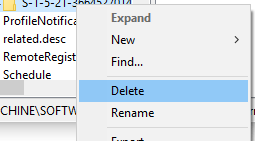
Ez az. Most indítsa újra a rendszert, hogy a változtatások életbe lépjenek.


